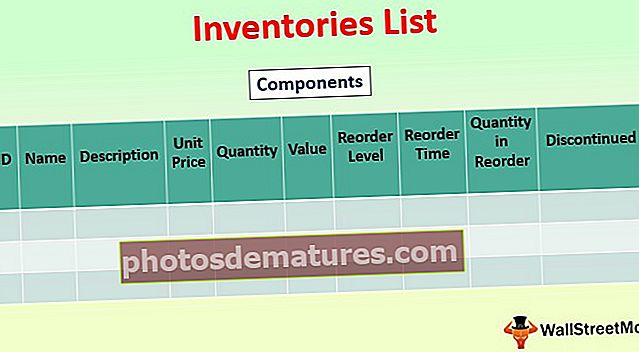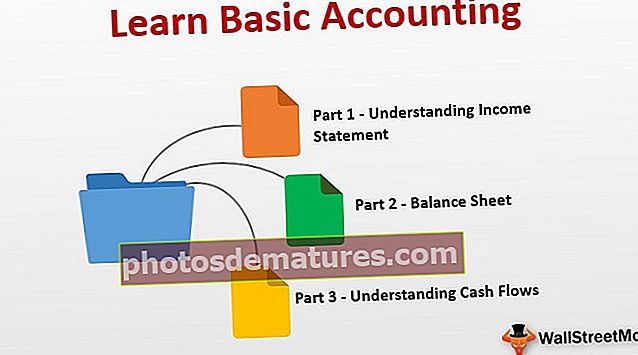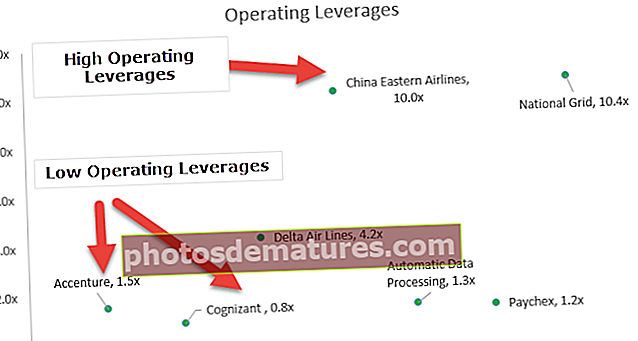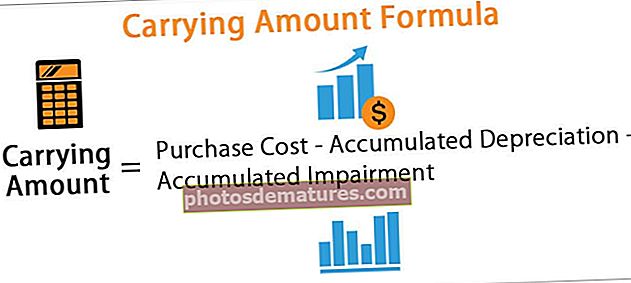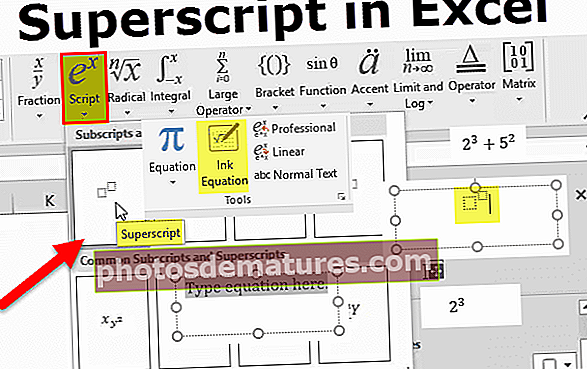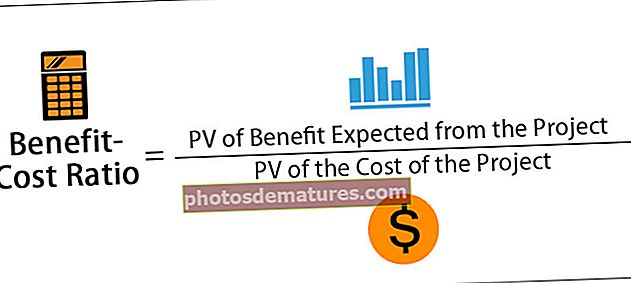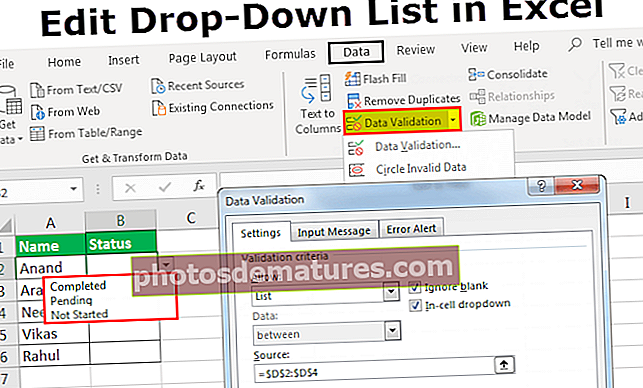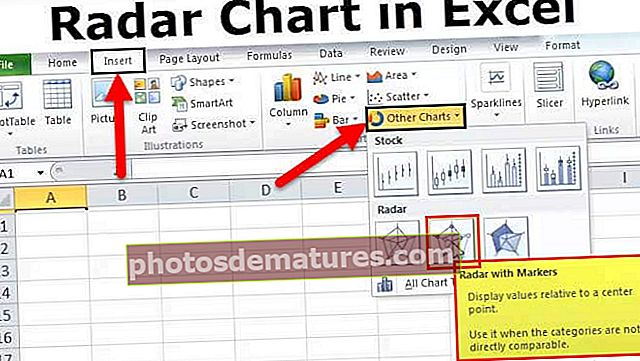Paano Reverese ang Pagkakasunud-sunod ng Data sa Excel? | 3 Paraan na may Halimbawa
Baligtarin ang Order ng Data ng Excel
Ang reverse order sa excel ay walang iba kundi ang pag-flipping ng data kung saan ang ibabang halaga ay dumating sa itaas at ang tuktok na halaga ay papunta sa ilalim.
Para sa isang halimbawa tingnan ang larawan sa ibaba.
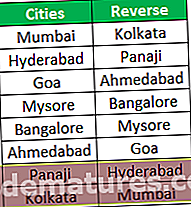
Tulad ng nakikita natin ang ibabang halaga ay nasa tuktok sa reverse order at ang parehong napupunta din sa tuktok na halaga. Kaya, paano natin babaligtarin ang pagkakasunud-sunod ng data sa excel ay ang tanong ngayon.
Paano Baligtarin ang Order ng Mga Data Rows sa Excel?
Maaari kaming mag-uri-uriin sa pamamagitan ng pagsunod sa maraming mga pamamaraan, dito, ipapakita namin sa iyo ang lahat ng mga posibleng paraan upang maibalik ang pagkakasunud-sunod sa excel.
Maaari mong i-download ang template na Reverse Order Excel na ito - Reverse Template ng Excel OrderParaan # 1 - Simpleng Pamamaraan ng Pagsunud-sunurin
Dapat ay nagtataka ka kung posible na baligtarin ang data sa pamamagitan lamang ng paggamit ng isang pagpipilian sa pag-uuri. Hindi namin maaaring baligtarin lamang sa pamamagitan ng pag-uuri-uri ng data ngunit sa ilang haligi ng helper, magagawa natin ito talaga.
Hakbang 1 - Isaalang-alang ang data sa ibaba para sa halimbawang ito.
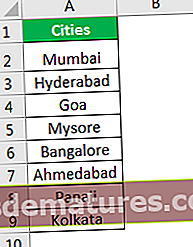
Hakbang 2 - Sa tabi nito lumikha ng isang haligi na tinatawag na "HELPER" at ipasok ang mga serial number.
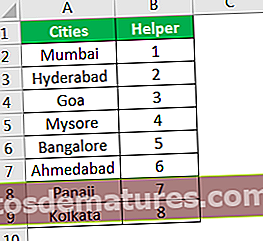
Hakbang 3 - Piliin ngayon ang buong data at buksan ang pagpipilian sa pag-uuri sa pamamagitan ng pagpindot ALT + D + S.
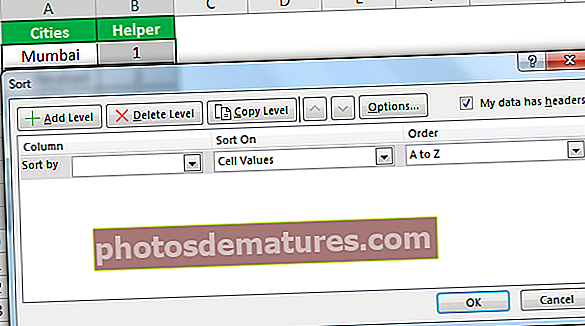
Hakbang 4 - Sa ilalim ng "Pagbukud-bukurin ayon" piliin ang "Katulong".
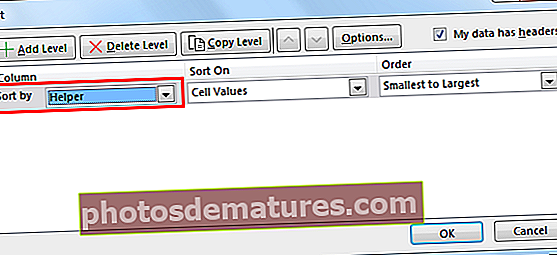
Hakbang 5 - Pagkatapos sa ilalim ng "Order" piliin ang "Pinakamalaki sa Pinakamaliit".
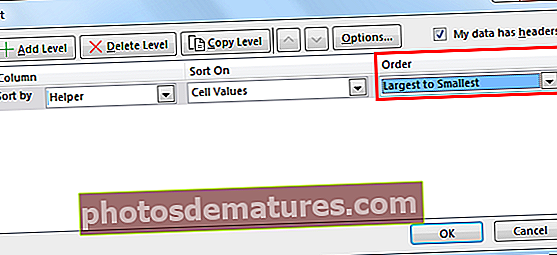
Hakbang 6 - Ngayon mag-click sa Ok, ang aming data ay mababaligtad.
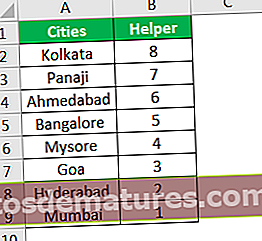
Paraan # 2 - Paggamit ng Formula ng Excel
Maaari din nating baligtarin ang order sa pamamagitan ng paggamit din ng mga formula. Kahit na wala kaming built-in na pagpapaandar upang magawa ito maaari naming magamit ang iba pang mga formula upang baligtarin ang order.
Upang magawa ang pabalik na pagkakasunud-sunod ng data gagamitin namin ang dalawang mga formula na ibig sabihin INDEX at ROWS. Ang INDEX Function ay maaaring makuha ang resulta mula sa nabanggit na numero ng hilera ng napiling saklaw at ang pagpapaandar ng ROWS sa excel ay magbibigay ng bilang ng isang bilang ng mga napiling hilera.
Hakbang 1 - Isaalang-alang ang data sa ibaba para sa halimbawang ito.
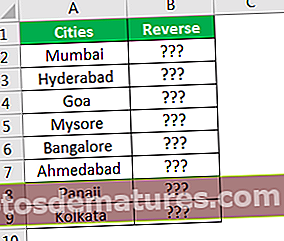
Hakbang 2 - Buksan muna ang pagpapaandar ng INDEX.
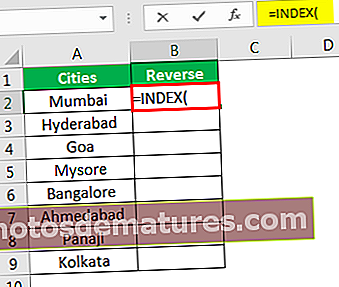
Hakbang 3 - Para kay Array piliin ang mga pangalan ng lungsod mula sa A2: A9 at gawin itong ganap na sanggunian sa pamamagitan ng pagpindot sa F4 key.
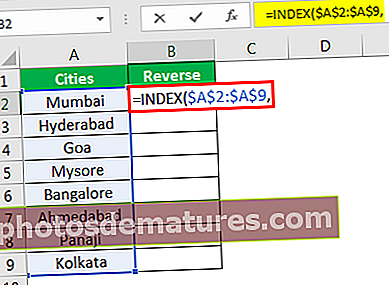
Hakbang 4 - Susunod, upang ipasok Hilera Blg buksan ROWS pagpapaandar sa loob ng pagpapaandar ng INDEX.
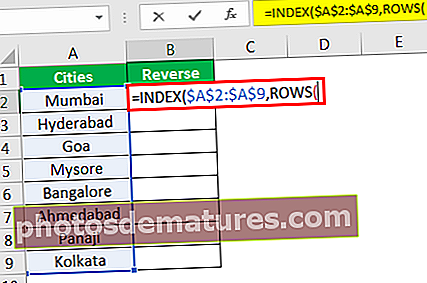
Hakbang 5 - Para sa pagpapaandar ng ROWS piliin ang parehong saklaw ng mga cell tulad ng napili namin para sa pag-andar ng INDEX ngunit sa oras na ito ay gagawin lamang ang huling cell bilang isang ganap na sanggunian.
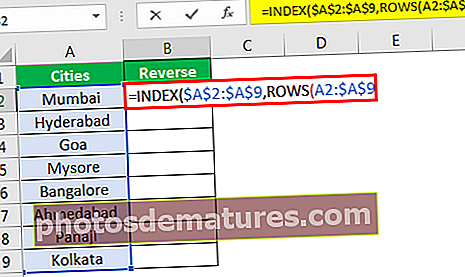
Hakbang 6 - Isara ang bracket at pindutin ang enter key upang makuha ang resulta.
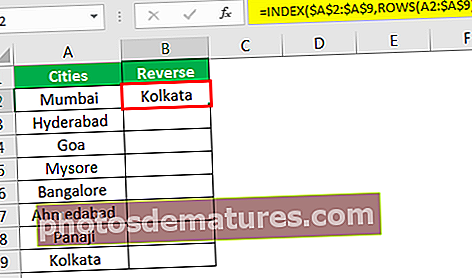
Hakbang 7 - I-drag ang formula upang makuha ang buong resulta.
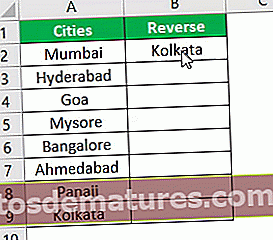
Paraan # 3 - Baligtarin ang Order sa pamamagitan ng Paggamit ng VBA Coding
Posibleng ibalik ang pagkakasunud-sunod ng data ng excel sa pamamagitan ng paggamit ng VBA Coding. Kung mayroon kang mahusay na kaalaman sa VBA pagkatapos sa ibaba ay ang code para sa iyo.
Code:
Sub Reverse_Order () Dim k Bilang Long Dim LR Bilang Long LR = Cells (Rows.Count, 1). End (xlUp). Rows Para sa k = 2 To LR Cells (k, 2). Value = Cells (LR, 1) .Value LR = LR - 1 Susunod k End Sub
Kopyahin ang code na ito sa iyong module.
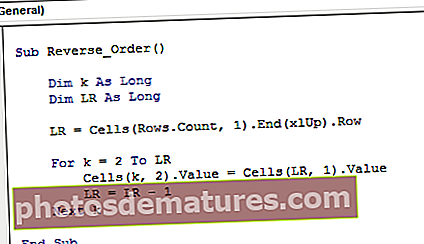
Patakbuhin ngayon ang code upang makuha ang listahan ng reverse order sa iyong exche worksheet.
Hayaan mong ipaliwanag ko sa iyo kung paano gumagana ang code na ito para sa iyo. Una ay idineklara ko ang dalawang variable “K” & “LR” bilang isang MAHABANG uri ng data.
Dim k As Long Dim LR As Long
Ang "k" ay para sa pag-loop sa mga cell at ang "LR" ay upang hanapin ang huling ginamit na hilera sa worksheet.
Susunod, ginamit ko ang paghahanap ng huling ginamit na diskarteng hilera upang mahanap ang huling halaga sa string.
LR = Mga Cell (Rows.Count, 1). Pagtatapos (xlUp). Row
Susunod, nagtrabaho ako SA SUSUNOD loop sa loop sa pamamagitan ng mga cell upang baligtarin ang pagkakasunud-sunod.
Para sa k = 2 To LR Cells (k, 2). Halaga = Cells (LR, 1). Halaga LR = LR - 1 Susunod k
Kaya't kapag pinatakbo namin ang code na ito nakukuha namin ang sumusunod na resulta.
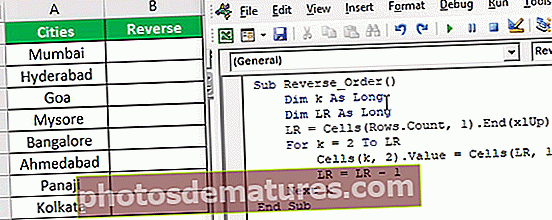
Bagay na dapat alalahanin
- Walang built-in na pag-andar o tool na magagamit sa excel upang baligtarin ang order.
- Ang isang kumbinasyon ng INDEX + ROWS ay babaligtarin ang order.
- Ang lahat ng mga magagamit na pagpipilian sa pag-uuri ng diskarte ay ang mas mahusay at madaling paraan upang pag-uri-uriin.
- Upang maunawaan ang VBA code kailangan mong magkaroon ng paunang kaalaman sa VBA macros.